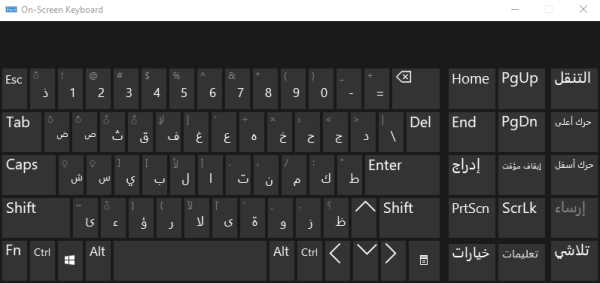
Cara Mengetik Arab dengan Lancar Ala Abdilah - Biasanya postingan pada blog yang sangat sederhana ini, berisikan dengan tutorial. Namun, kali ini Abdilah ingin berbagi pengalaman mengetik bahasa arab dengan lancar. Semoga pengalaman ini dapat membantu teman-teman.
Curhat Dulu
Disini saya ingin menceritakan pertama kali mengetik bahasa arab di laptop. Awalnya pada semester 1, dosen bahasa arab meminta mahasiswanya memberikat harokat pada buku bahasa arab gundul. Setelah diberikan harokat, dosen tersebut meminta perwakilan kelas untuk mengetik ulang buku tersebut sekaligus diberikan harokat.
Untungnya, buku tersebut tidak terlalu tebal dan juga besar. yah, sekitar ukuran A5 kalo ga salah. dan juga hanya berapa puluh halaman saja. Dan itu menjadi ketikan arab pertama oleh Abdilah. Dan setelah 1 buku itu, sekarang Alhamdulillah, saya sudah dapat mengetahui letak posisi huruf arab tanpa pernah menggunakan stiker arab yang ditempelkan di keyboard.
shortcut Ubah Bahasa Keyboard
Biasanya, buat yang jarang sekali menggunakan shortcut. dia akan pergi ke pojok kanan bawah yang bertuliskan ENG lalu mengubahnya ke Arabic untuk dapat mengetik tulisan arab. Setelah saya lelah bolak balik, akhirnya sampai sekarang saya selalu menggunakan shortcut untuk mengubah bahasa yaitu alt + shift.
Buat kamu yang belum menginstall keyboard arab di laptop, silahkan baca dan ikuti langkah pada postingan berikut :
Cara Install Keyboard Arab di laptop Windows 10
Cara Mengetik Arab Lancar ala Abdilah
Oke, Supaya tidak berlama-lama pada curhatan Abdilah. Sekarang langsung saja ke intinya, yaitu tips dari ABdilah supaya kalian dapat mengetik arab dengan lancar.
- Terbiasa dengan shortcut
- Terus Ulangi Mengetik Arab tanpa Copy Paste
Buat kamu yang belum terbiasa dengan shortcut, silahkan mulai membiasakan diri dengan shortcut yang telah dibuat oleh pengembang. Yah, dari namanya saja sudah dapat dipastikan bahwa shortcut tersebut dapat mempercepat kerja kita.
Ada pepatah yang mengatakan Bisa karena terbiasa, nah inilah yang mendasari bahwa dengan seringnya kita mengetik arab, tentunya tanpa Copy - Paste dengan seiring berjalannya waktu, kita akan bisa dengan lancar.
Karena ingin lancar, Abdilah seringkali mengetik tulisan arab dengan iseng. Yah, seperti mengetik do'a-do'a, tahlil, dan sebagainya. Dan Alhamdulillah. sekarang Abdilah sudah mengetahui bahwa posisi huruf ذ itu terletak pada tombol ` (disamping kiri angka 1)
Tidak semua harakat ada dengan menggunakan tombol Shift + huruf
Jika kita hanya membutuhkan harakat fathah, kasrah, dhummah, fathatain, kasratain, dhummatain, tasydid, dan sukun mungkin kamu tak perlu edit-edit lagi untuk yang lainnya. Tapi, sepengelaman saya. Kita membutuhkan harakat lain, seperti fathah berdiri, dhummah kebalik, kasrah berdiri dan lain sebagainya. Maka, kita harus seringkali bolak-balik ke tab Insert > Symbol
Jangan lupa untuk menggunakan keyboard Arabic sebelum melakukan Insert
Nah, supaya tidak bolak balik ke tab Insert > Symbol, alangkah lebih cepat jika kita mengatur shortcut untuk harakat tersebut. untuk digunakan berulang kali.
Bikin Shortcut untuk Harakat Tertentu
- Klik tab Insert > Symbol > More Symbols...
- Silahkan pilih harakat yang diinginkan. Untuk contoh seperti pada gambar, kita akan membuat shortcut untuk harakat fathah berdiri
- Klik Shortcut Key...
- Pada kolom Press new shortcut key Silahkan tekan tombol untuk mengeluarkan harakat fathah berdiri tersebut. Saya biasanya menggunakan tombol alt + w
- Klik Assign
- Done!
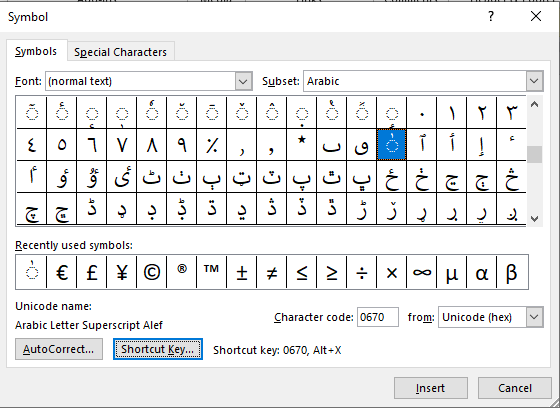
Setelah itu, akan muncul popup symbol-symbol yang banyak itu
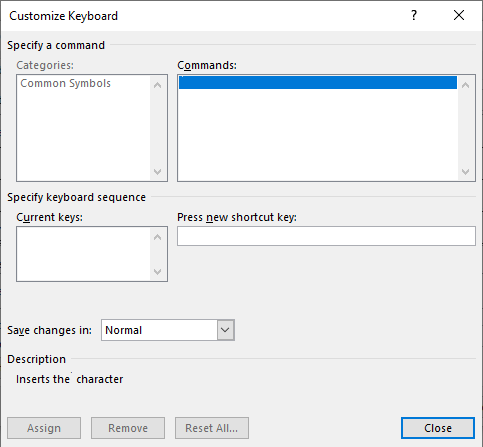
Nah, selanjutnya jika teman-teman ingin menggunakan harakat fathah berdiri, teman-teman cukup menggunakan shortcut yang telah dibuat sebelumnya.
Akhir Kata
Intinya kembali pada diri kita masing-masing. Kalo Anda benar-benar ingin lancar mengetik bahasa arab, maka sering-seringlah iseng untuk mengetik dengan tulisan-tulisan arab. Anda bisa mengetik do'a-do'a, teks arab, buku, atau lainnya yang berisi teks berbahasa arab.
